来源:小编 更新:2025-02-09 08:57:25
用手机看
亲爱的苹果电脑用户们,你是否曾在某个瞬间,对那熟悉的苹果界面感到一丝厌倦,渴望体验一下Windows系统的风采?别急,今天就来手把手教你如何轻松进入Windows系统,让你的苹果电脑焕发新活力!
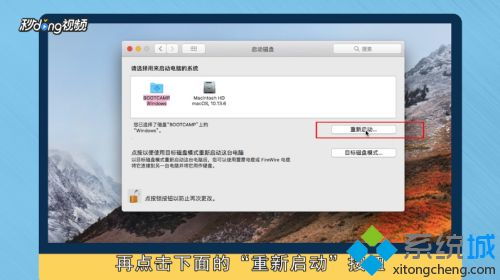
首先,你得知道,苹果电脑内置了一个名为Boot Camp的小助手,它就像你的私人教练,帮你轻松安装Windows系统。下面,我们就来一步步揭开它的神秘面纱。
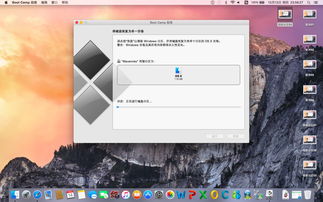
在开始之前,你需要准备以下几样东西:
- 一张Windows安装盘或U盘,确保它是可引导的。
- 一定量的空闲硬盘空间,至少30GB,以便安装Windows系统。
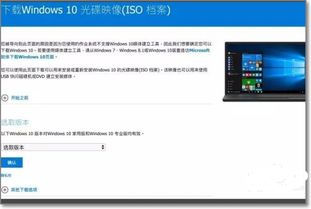
1. 打开你的苹果电脑,点击屏幕左上角的苹果菜单,选择“实用工具”。
2. 在弹出的菜单中,找到并点击“Boot Camp”。
1. 在Boot Camp窗口中,点击“继续”。
2. 在“ISO映像”选项下,点击“选取”,然后选择你的Windows安装镜像文件。
3. 点击“打开”,Boot Camp会自动开始下载Windows支持软件。
1. 在“分区”选项下,用鼠标拖动中间的小圆点来划分Windows系统分区的大小。
2. 确保分配给Windows的硬盘空间至少有30GB。
3. 点击“安装”按钮,Boot Camp会开始下载Windows支持软件,并进行磁盘分区操作。
1. 分区完成后,重启你的苹果电脑。
2. 在启动过程中,按下Option键(或Alt键),直到出现启动菜单。
3. 从启动菜单中选择Windows安装盘或U盘,然后按Enter键。
接下来,按照屏幕上的提示操作,完成Windows系统的安装。
1. 安装完成后,重启你的苹果电脑。
2. 再次在启动过程中按下Option键,选择Windows系统分区。
3. 进入Windows系统后,打开“控制面板”。
4. 在“硬件和声音”部分,点击“设备管理器”。
5. 在设备管理器中,查找未安装的驱动程序,并安装它们。
现在,你已经成功安装了Windows系统,接下来是如何在MacOS和Windows之间切换。
1. 重启你的苹果电脑。
2. 在启动过程中,按下Option键(或Alt键),直到出现启动菜单。
3. 使用箭头键选择你想要启动的系统,然后按Enter键。
通过以上步骤,你就可以在苹果电脑上轻松进入Windows系统了。不过,需要注意的是,Boot Camp只支持Windows 7、8和10,如果你的Windows版本不是这三个,那么你可能需要寻找其他方法。
希望这篇文章能帮助你解决苹果电脑进入Windows系统的问题。如果你还有其他疑问,欢迎在评论区留言,我会尽力为你解答。祝愿你的苹果电脑和Windows系统都能运行得越来越顺畅!